Através do gerenciador de mensagens do sistema, é possível enviar e receber mensagens de usuários ou do próprio sistema referênte a atualizações e processos de assinaturas solicitadas e liberadas.
![]()
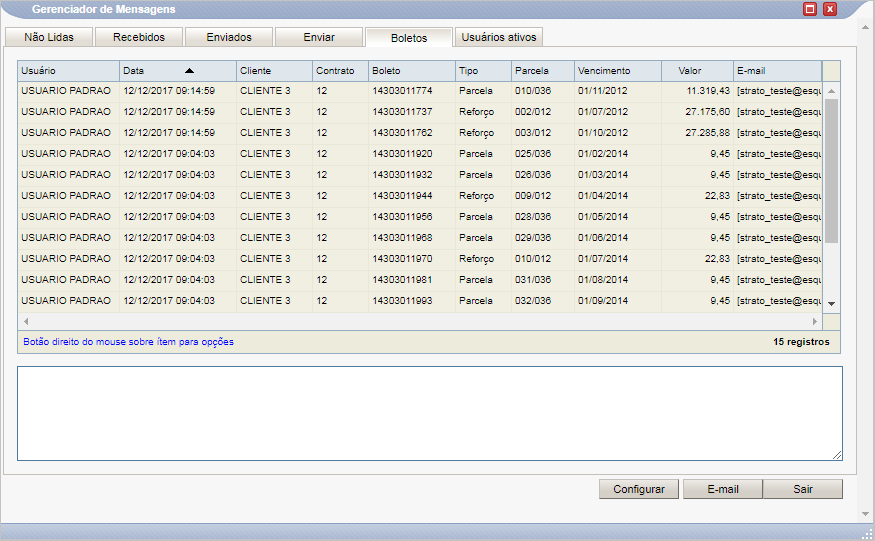
Não lidas: Permite ao usuário verificar quais as mensagens recebidas e que ainda não foram lidas.
Recebidos: Permite ao usuário verificar quais as mensagens recebidas a partir de seu log-in.
Enviados: Permite ao usuário verificar quais as mensagens enviadas a partir de seu log-in.
Enviar:Tela onde pode ser digitada e enviada a mensagem para algum usuário especifico.
Boletos: Mostra o histórico dos boletos enviados por e-mail. Boletos advindos do contrato de venda.
Usuários ativos: Mostra todos os usuários que estão conectados no sistema e possibilita enviar mensagens de texto para todos os usuários listados
Botão Configurar:
Possibilita configurar o envio e recebimento de e-mail, sendo que estas configurações são iguais ao do outlook express.
Com as configurações corretas é possível receber e enviar e receber e-mail pelo sistema:
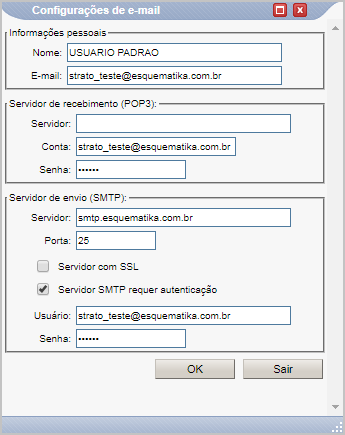
Para configurar sua conta de e-mail e servidor SMTP, clique no botão "Configurar" e informe a conta de e-mail e servidor SMTP, para registrar clique em gravar.
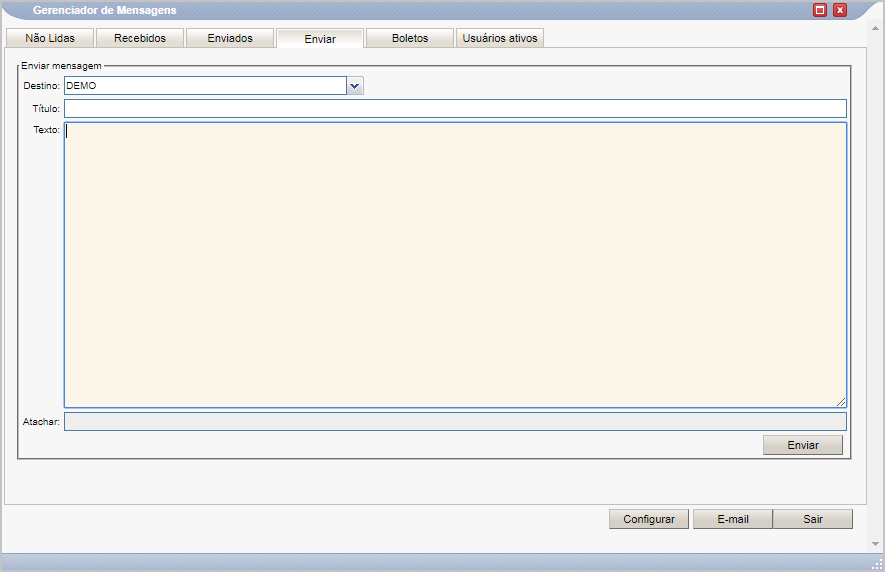
Enviar: Permite ao usuário escrever sua mensagem, selecionar o usuário e enviar a mensagem.
Botão E-mail: Permite Inserir TAGs para definir como será o layout do e-mail.
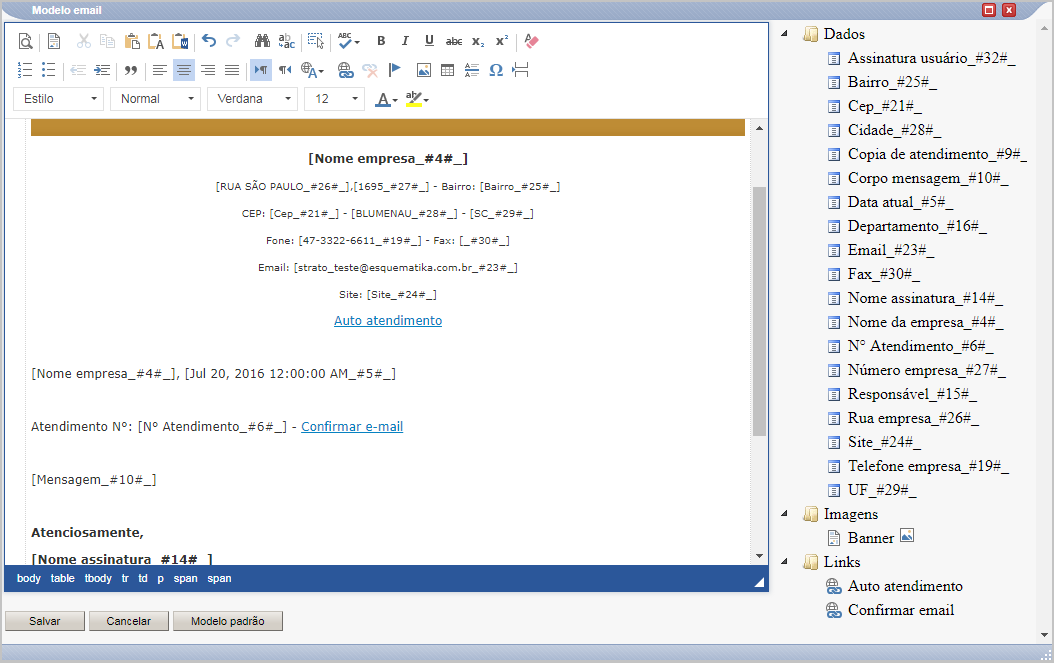
Na coluna a direita as pastas: Dados, Imagens e Links contêm TAGs para serem inseridas no e-mail onde elas são substituídas por valores.
Exemplos:
[Assinatura usuário_#32#_]
Acrescente uma imagem através da barra de ferramentas e insira a TAG conforme figura abaixo, com isso os usuários que tiverem uma imagem anexada ao seu cadastro poderão utiliza-la como assinatura ao enviar o e-mail. Esta imagem deve ser a primeira no cadastro do usuário.
OBS: A configuração de Endereço de Resposta da Cotação deve estar preenchida corretamente.
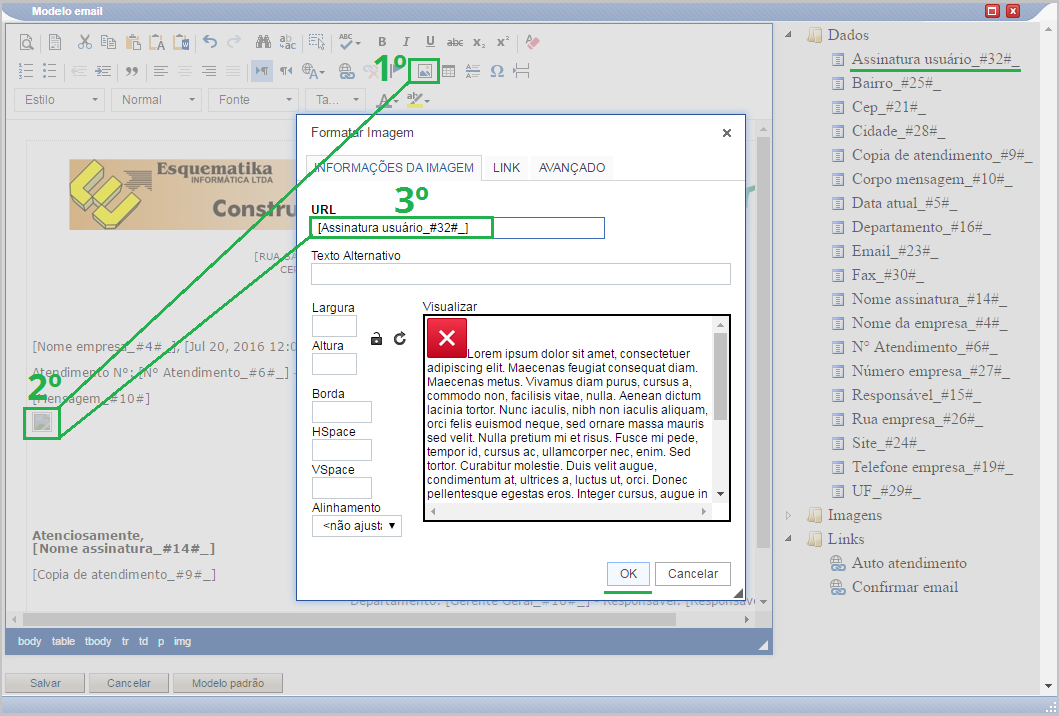
Bairro_#25#_ Esta TAG é substituída pelo bairro do usuário que enviou o e-mail
Cep_#21#_ Esta TAG é substituída pelo bairro do usuário que enviou o e-mail